在PowerPoint中使用繪圖工具可以讓您建立出色的簡報。 php小編魚仔為您詳細介紹了PowerPoint使用繪圖工具的方法,包括繪製形狀、插入文字方塊、新增線條和箭頭等功能。透過掌握這些技巧,您可以輕鬆製作出專業水平的演示文稿,吸引觀眾的注意力並讓內容更加生動有趣。跟著我們的步驟,讓您的PowerPoint簡報更加出彩!
1、先開啟一個演示文稿,並選擇您想要新增或編輯圖形的幻燈片,如下圖所示。
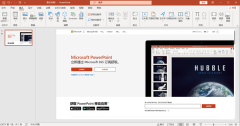
2、然後在"插入"標籤中,找到"形狀"按鈕,並點擊開啟相關的繪圖工具,如下圖所示。

3.接著選擇適當的繪圖工具,例如直線工具、曲線工具、矩形工具或圓形工具,如下圖所示。

4.最後在投影片上點擊並拖曳滑鼠,以繪製所選形狀即可,如下圖所示。

上面就是小編為大家帶來的PowerPoint怎麼使用繪圖工具的全部內容,希望對大家能夠有所幫助喔。
以上是PowerPoint怎麼能使用繪圖工具-PowerPoint使用繪圖工具的方法的詳細內容。更多資訊請關注PHP中文網其他相關文章!
陳述
本文轉載於:PC下载。如有侵權,請聯絡admin@php.cn刪除

熱AI工具

Undresser.AI Undress
人工智慧驅動的應用程序,用於創建逼真的裸體照片

AI Clothes Remover
用於從照片中去除衣服的線上人工智慧工具。

Undress AI Tool
免費脫衣圖片

Clothoff.io
AI脫衣器

Video Face Swap
使用我們完全免費的人工智慧換臉工具,輕鬆在任何影片中換臉!

熱門文章
如何修復KB5055612無法在Windows 10中安裝?
4 週前ByDDD
<🎜>:泡泡膠模擬器無窮大 - 如何獲取和使用皇家鑰匙
4 週前By尊渡假赌尊渡假赌尊渡假赌
<🎜>:種植花園 - 完整的突變指南
3 週前ByDDD
北端:融合系統,解釋
4 週前By尊渡假赌尊渡假赌尊渡假赌
Mandragora:巫婆樹的耳語 - 如何解鎖抓鉤
3 週前By尊渡假赌尊渡假赌尊渡假赌

熱工具

ZendStudio 13.5.1 Mac
強大的PHP整合開發環境

記事本++7.3.1
好用且免費的程式碼編輯器

VSCode Windows 64位元 下載
微軟推出的免費、功能強大的一款IDE編輯器

SublimeText3 Linux新版
SublimeText3 Linux最新版

SublimeText3 英文版
推薦:為Win版本,支援程式碼提示!




